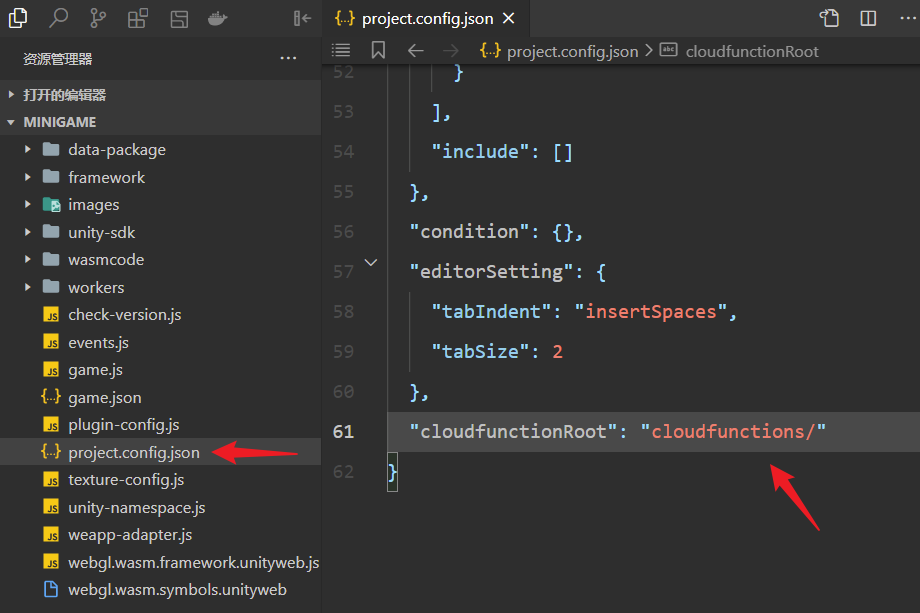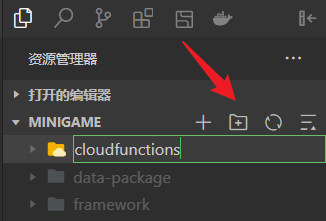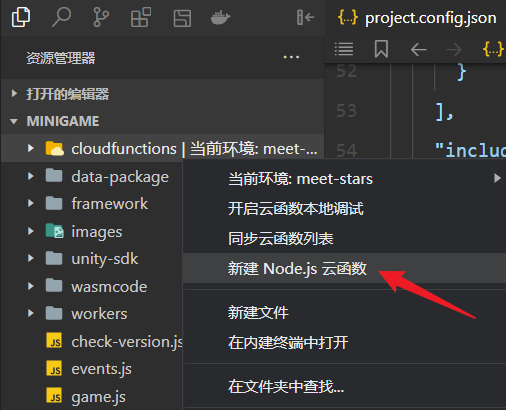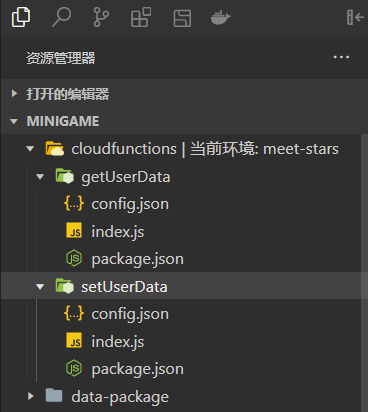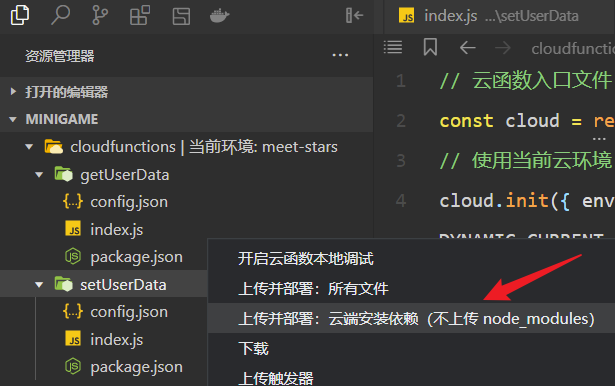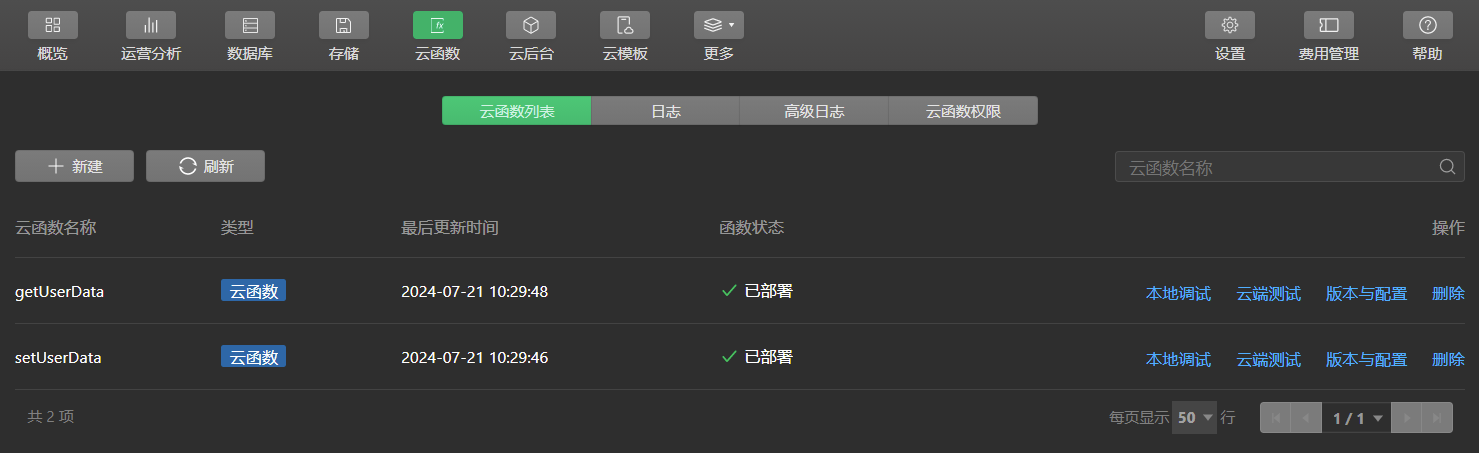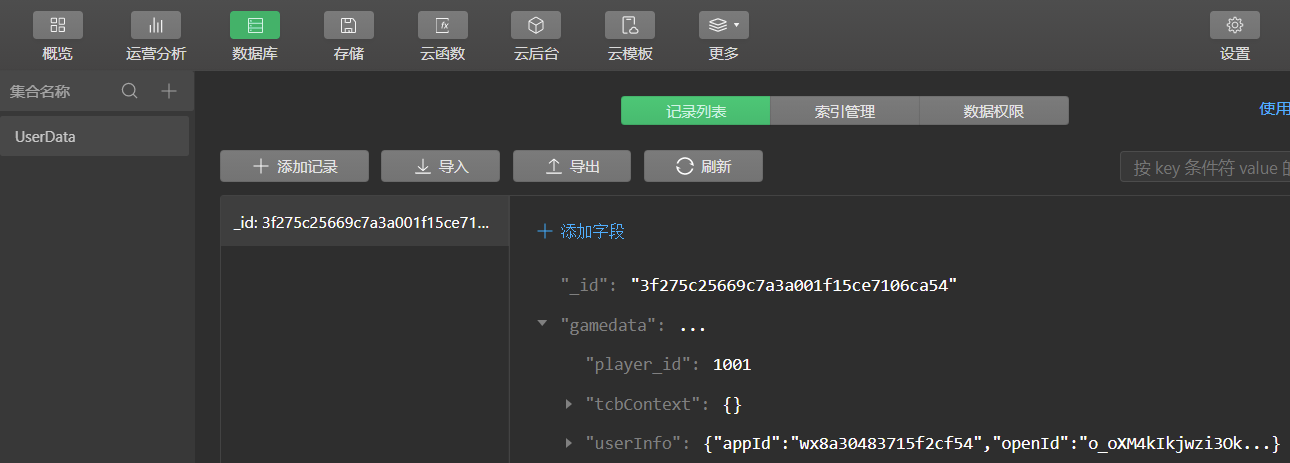Unity3D 转换微信小游戏指引系列(第四期)
云存档
数据库集合
在云开发页面打开数据库,在左侧栏创建一个集合,例如 UserData。

云函数配置
添加文件夹
在微信开发者工具打开的项目文件中找到 project.config.json,添加一个字段:
1
2
3
4
| {
...
"cloudfunctionRoot": "cloudfunctions/"
}
|
添加位置如图:
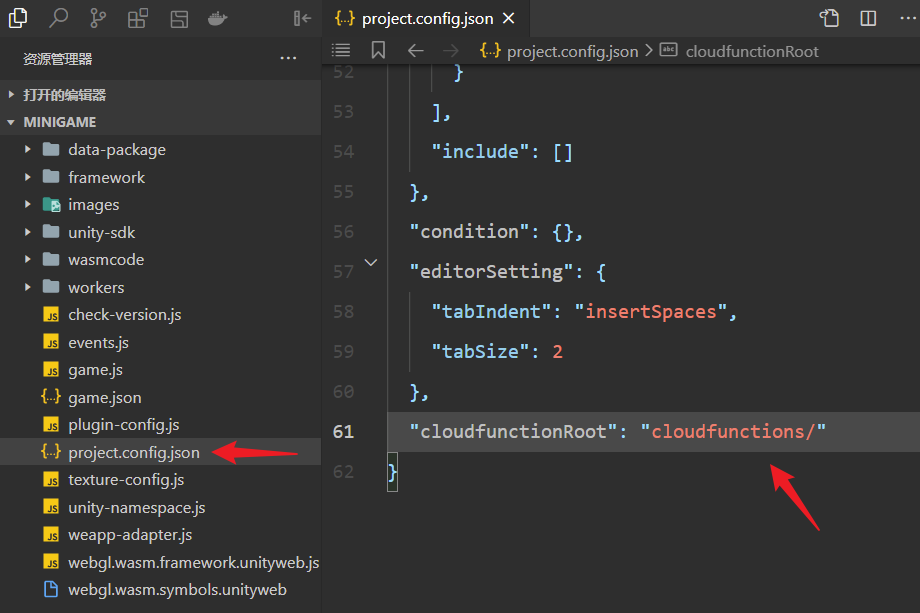
然后在项目中创建一个 cloudfunctions 文件夹。
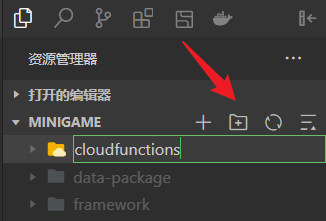
新建云函数
右键点击 cloudfunctions 文件夹,选择新建 Node.js 云函数,设置云函数名称,例如 setUserData、getUserData。
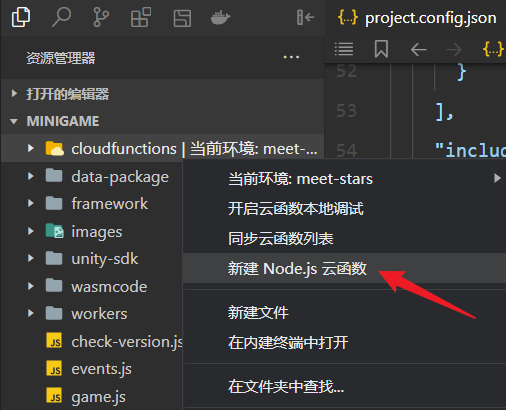
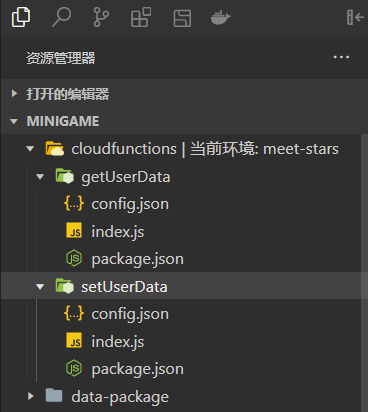
创建云函数后,它的文件夹下会有三个文件:
config.jsonindex.jspackage.json
云函数代码
打开 setUserData 的 index.js,修改代码:
1
2
3
4
5
6
7
8
9
10
11
12
13
14
15
16
17
18
19
20
21
22
23
24
25
26
27
28
29
30
31
32
33
34
35
36
37
38
39
40
41
42
43
44
45
|
const cloud = require('wx-server-sdk')
cloud.init({ env: cloud.DYNAMIC_CURRENT_ENV })
const db = cloud.database();
const userData = db.collection('UserData');
exports.main = async (event, context) => {
const wxContext = cloud.getWXContext()
let hasData = await userData.where({
openid: wxContext.OPENID
}).get();
if (hasData.data.length == 0){
let addData = {
openid: wxContext.OPENID,
gamedata: event
}
let isAdd = await userData.add({
data: addData
})
return{
code: 0,
res: isAdd,
data: addData
}
}
else{
return await userData.where({
openid: wxContext.OPENID
}).update({
data: {
openid: wxContext.OPENID,
gamedata: event
}
})
}
}
|
打开 getUserData 的 index.js,修改代码:
1
2
3
4
5
6
7
8
9
10
11
12
13
14
15
16
17
18
19
20
21
22
23
24
25
26
27
28
29
30
31
|
const cloud = require('wx-server-sdk')
cloud.init({ env: cloud.DYNAMIC_CURRENT_ENV })
const db = cloud.database();
const userData = db.collection('UserData');
exports.main = async (event, context) => {
const wxContext = cloud.getWXContext()
let hasData = await userData.where({
openid: wxContext.OPENID
}).get();
if (hasData.data.length == 0){
return{
code: 0
}
}
else{
return{
data: hasData.data[0]
}
}
}
|
注意:云函数代码中有一行 const userData = db.collection('UserData');
这里传入的集合名称 UserData 要和最开始创建的集合名称一致。
上传并部署
保存好 index.js 代码之后,右键点击云函数文件夹,选择上传并部署:云端安装依赖,之后就可以在云开发的云函数页面看到上传的云函数了。
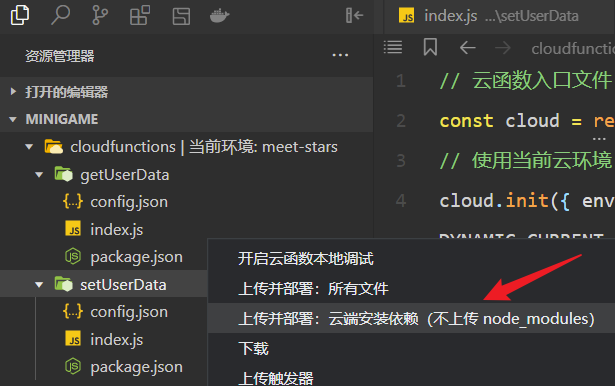
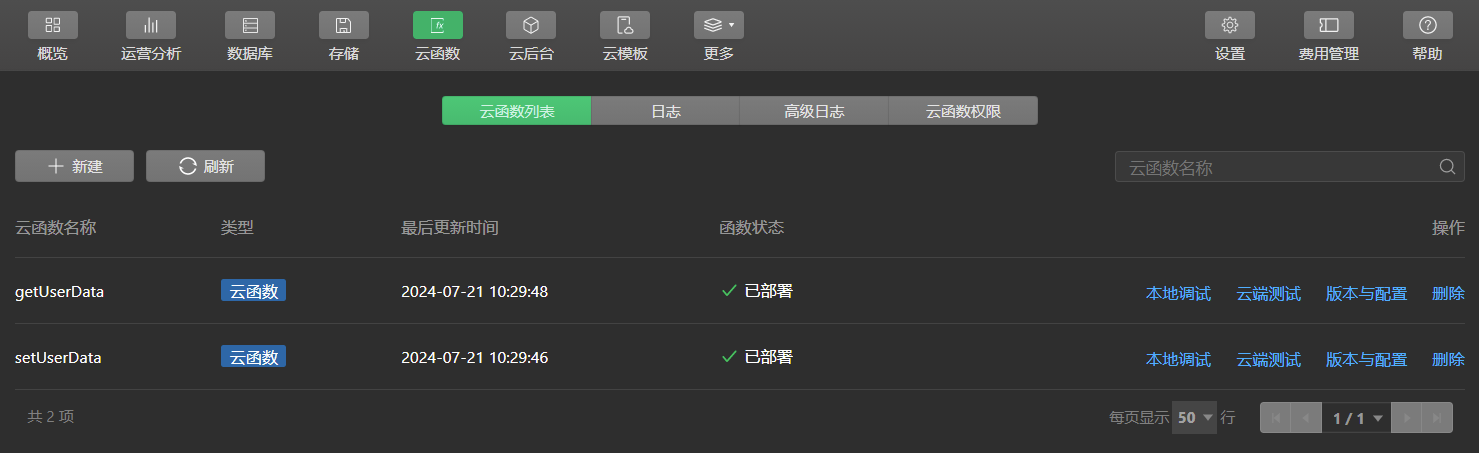
调用云函数
有了数据库集合和云函数之后,还需要在 C# 代码里初始化云环境,并通过接口调用云函数。
在调用云函数之前,必须先 初始化云函数,填入 云开发的环境 ID。
1
2
3
4
5
| WX.cloud.Init(new CallFunctionInitParam()
{
env = "meet-stars-5gylftdf4ee9f5de",
traceUser = false
});
|
这里的 云开发的环境 ID,在云开发概览页面,可以找到。

上传存档
在需要上传存档时,可以调用 setUserData,把玩家数据转成 json,传入 data 中。
1
2
3
4
5
6
| string json = "{ \"player_id\": 1001 }";
WX.cloud.CallFunction(new CallFunctionParam()
{
name = "setUserData",
data = json,
});
|
调用成功后,可以看到数据库中就生成了一份存档。
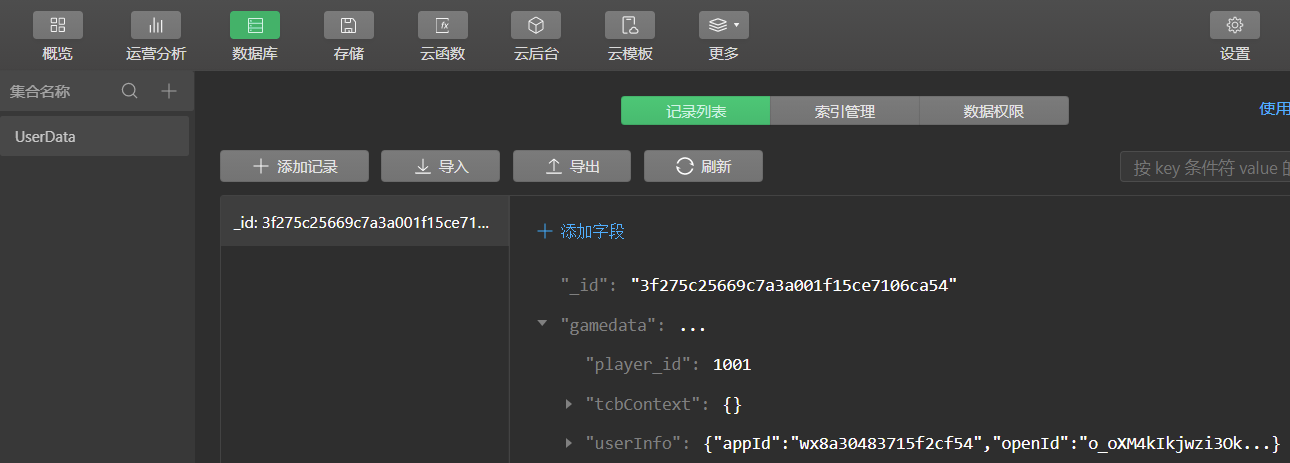
下载存档
在需要下载存档时,可以调用 getUserData,在 success 回调函数中,获得 res.result。
注意:下载存档时,data 参数是没有作用的,但是需要传一个 json,否则会报错。
1
2
3
4
5
6
7
8
9
10
11
12
13
| WX.cloud.CallFunction(new CallFunctionParam()
{
name = "getUserData",
data = "{\"player_data\":0}",
success = (res) =>
{
Debug.Log($"获取云存档成功 {res.result}");
},
fail = (res) =>
{
Debug.Log($"获取云存档失败 {res.result}");
},
});
|
打印出来的 res.result 的结构如下,这个结构其实是在写云函数时定义的,在 data 中包含了 openid 和 gamedata,其他字段是自动生成的。
1
2
3
4
5
6
7
8
9
10
11
12
13
14
| {
"data": {
"_id": "3f275c25669c7a3a001f15ce7106ca54",
"openid": "...",
"gamedata": {
"player_id": 1001,
"tcbContext": {},
"userInfo": {
"appId": "...",
"openId": "..."
}
}
}
}
|
由于上传存档时,只是上传了一个包含 player_id 的 json,存放在 gamedata 字段中,实际取用时,应该把 gamedata 解析出来。
可以使用 LitJson 库,调用 JsonMapper.ToObject 方法把 json 字符串转成 JsonData 对象,判断对象的字典中是否存在 data 字段,以此来判断是否拿到了完整的云存档,并从中取出 gamedata 对应的值。
1
2
3
4
5
6
7
8
9
10
11
12
13
14
15
16
17
18
19
20
21
22
23
24
25
26
27
28
29
| using LitJson;
WX.cloud.CallFunction(new CallFunctionParam()
{
name = "getUserData",
data = "{\"player_data\":0}",
success = (res) =>
{
Debug.Log($"获取云存档成功 {res.result}");
var jsonData = JsonMapper.ToObject(res.result);
if (jsonData.ContainsKey("data"))
{
var allData = jsonData["data"];
var gameData = allData["gamedata"].ToJson();
Debug.Log($"gameData = {gameData}");
}
else
{
Debug.Log("云存档没有 data,说明数据库没有存档");
}
},
fail = (res) =>
{
Debug.Log($"获取云存档失败 {res.result}");
},
});
|